Windows 11: atualização causa tela azul da morte
Por causar conflito com antivírus, a atualização KB5013943 faz com que o Windows 11 apresente a tela azul da morte na hora de rodar jogosBy - Alvaro Scola, 16 maio 2022 às 12:38

O Windows 11 é constantemente atualizado pela Microsoft para corrigir erros, receber novos recursos e ter sua segurança aprimorada. Já uma atualização disponibilizada recentemente pode estar causando problemas para o público gamer.
A empresa Sophos, famosa por suas soluções de antivírus, descobriu que a atualização KB5013943 do Windows 11 está sendo um dos principais motivos por conta de games estarem apresentando a Tela azul da morte quando iniciados. O problema, inclusive, estaria afetando até mesmo usuários do Windows 10, mas em uma escala menor.
No Reddit, alguns usuários até relatam que conseguem abrir os seus jogos, mas que os mesmos começam a apresentar problemas após 10 minutos. Já um dos motivos para a tela azul da morte parece estar relacionado aos drivers.
Até o momento, vale notar, a Sophos já liberou uma atualização para corrigir o problema. Entretanto, é provável que usuários com outras soluções de antivírus ainda o encontrem.
Windows 11 estava com problema de tela azul recentemente
Recentemente, como o TecMasters apontou, o Game Pass estava causando a tela azul da morte no Windows 11 logo após um jogo ser instalado para o serviço. Na época, a Microsoft reconheceu que o problema estava ligado, novamente, a soluções de antivírus.
Já a única solução encontrada para os casos relatados era desabilitar a proteção em tempo real. Os últimos relatos vistos no fórum da Microsoft dão a entender que o problema já foi resolvido, entretanto, as últimas atualizações disponibilizadas para o sistema não fizeram menção ao problema.
Como corrigir o novo problema da tela azul
Referente ao novo problema, caso não esteja utilizando o antivírus da Sophos, a solução até o momento para os jogos não apresentarem a tela azul consiste em desinstalar a atualização. Esse é o procedimento:
1. Inicie o sistema normalmente;
2. Aperte junto as teclas “Win + i” para abrir a tela de “Configurações” e vá em “Windows Update”;
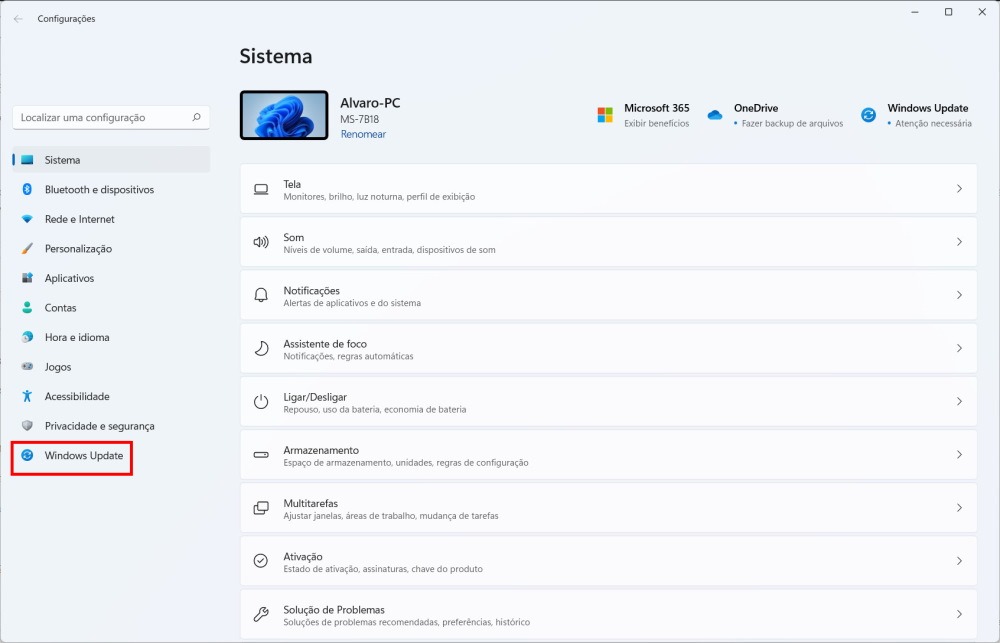
Imagem: reprodução/TecMasters
3. Entre em “Histórico de atualização”;
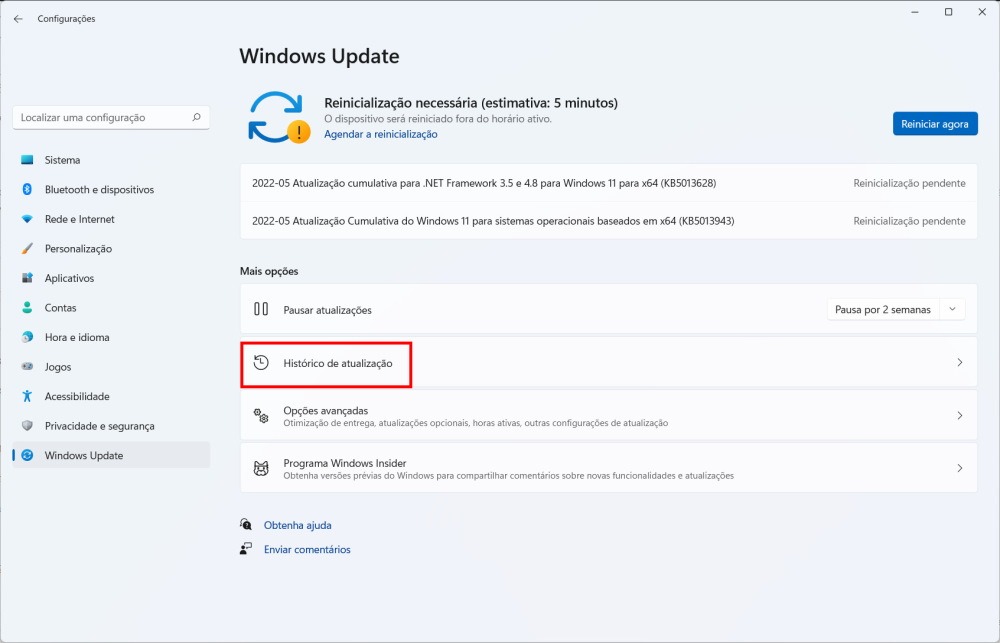
Imagem: reprodução/TecMasters
4. Vá em “Desinstalar atualizações”;
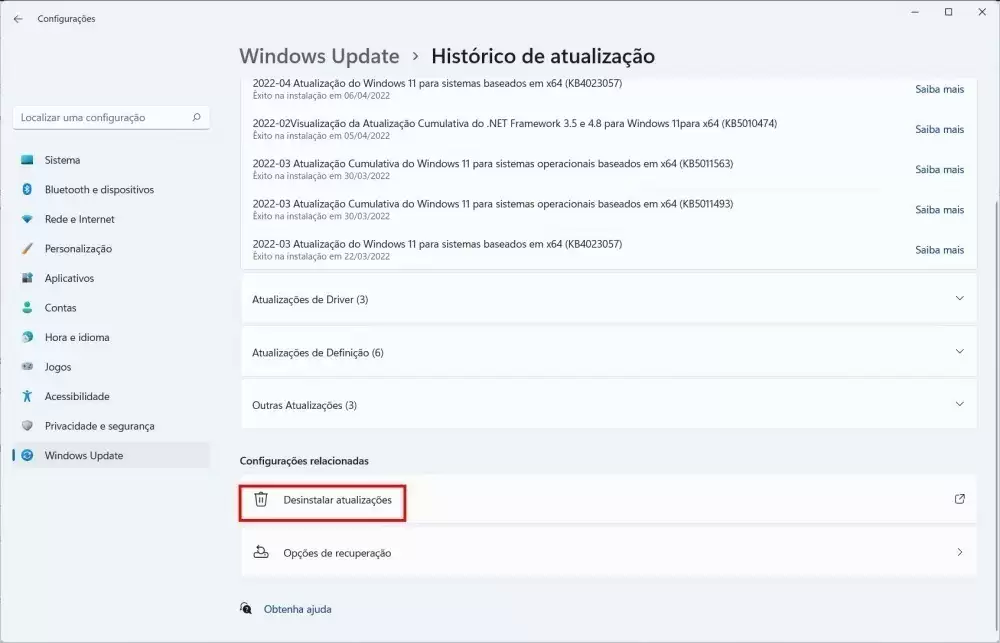
Imagem: reprodução/TecMasters
4. Selecione a atualização “KB5013943 ” e clique em “Desinstalar”. Em nossa imagem, a atualização mencionada não aparece devido a não estar instalada;
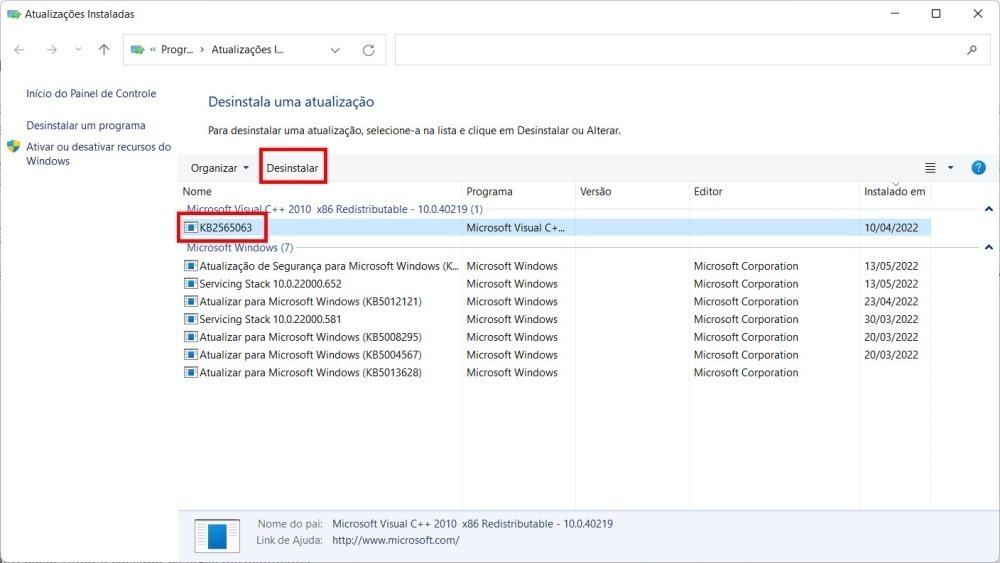
Imagem: reprodução/TecMasters
5. Reinicie o computador.
Pronto! Após ter reiniciado o computador, basta voltar a executar os jogos normalmente.
Via: Windows Latest






Comentários
Marli
Boa noite
Uma ajuda….
As explicacoes de vcs sobre o erro da tela azul (apos atualizacao KB5013943) ajudaram muito.e eu achei a instalacao mas na parte de desinstalar nao aparece ela. Sabem como resolver?